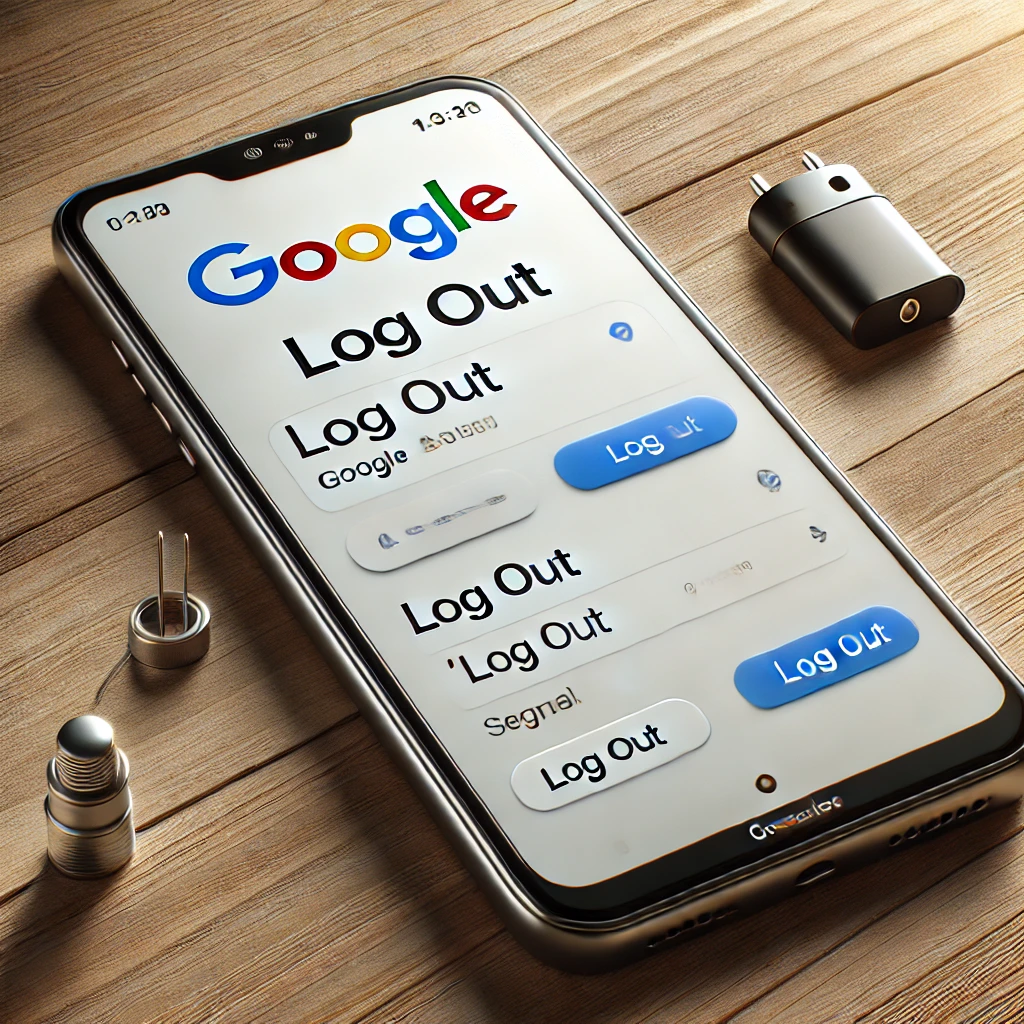スマホでグーグルアカウントを管理する際、ログアウトや削除、そしてグーグル検索バーの設定が必要になることがあります。
本記事では、これらの手順を詳しく解説します。
まず、グーグルアカウントのログアウト方法を説明し、続いてグーグルアカウントの削除手順について紹介します。
また、グーグル検索バーの設定方法についても触れますので、ぜひ参考にしてください。
これから紹介する方法を実践すれば、スマホ上でのグーグルアカウント管理がよりスムーズになるでしょう。
関連記事:スマホからの変な音「ピロリン」はウイルス感染のサイン?速やかなチェックリスト
関連記事:ポケット内のスマホ誤作動を防止!日々の悩みを解消する方法
関連記事:スマホで簡単ワード作成と印刷:家からコンビニまでのステップ
この記事を読むとわかること
- スマホでグーグルアカウントをログアウトする方法
- スマホでグーグルアカウントを削除する方法
- スマホのグーグル検索バーを設定する方法
スマホでグーグルアカウントをログアウトする方法
スマホでグーグルアカウントをログアウトする方法を知ることは、アカウントのセキュリティを保つために非常に重要です。
特に、共有デバイスを使用している場合や、新しいデバイスに切り替える際にログアウトすることが求められます。
ここでは、設定アプリおよびグーグルアカウントアプリからのログアウト方法について説明します。
設定アプリからログアウトする方法
設定アプリからログアウトする手順は比較的簡単です。以下の手順に従ってください。
まず、スマホの設定アプリを開きます。
次に、「アカウント」または「アカウントとバックアップ」をタップします。
その後、ログアウトしたいグーグルアカウントを選択します。
画面下部にある「アカウントを削除」または「ログアウト」をタップし、確認メッセージが表示されたら「OK」を選びます。
この手順により、スマホからグーグルアカウントがログアウトされます。
グーグルアカウントアプリからログアウトする方法
次に、グーグルアカウントアプリからのログアウト方法を説明します。
まず、グーグルアカウントアプリを開きます。
右上のプロフィールアイコンをタップし、アカウント設定メニューに移動します。
「アカウントを管理」を選択し、ログアウトしたいアカウントを選びます。
その後、「アカウントを削除」または「ログアウト」をタップし、確認メッセージに「OK」を選びます。
これで、グーグルアカウントアプリからのログアウトが完了します。
スマホでグーグルアカウントを削除する方法
スマホでグーグルアカウントを削除する方法について説明します。
アカウントを削除する前に、いくつかの重要な確認事項があります。
まず、削除するアカウントに関連するデータがすべて失われるため、必要なデータはバックアップしておくことをお勧めします。
ここでは、アカウント削除前の確認事項と設定アプリからの削除方法について詳しく説明します。
アカウントを削除する前に確認すべきこと
グーグルアカウントを削除する前に、以下の点を確認しておくことが重要です。
削除するアカウントに保存されているデータ(メール、連絡先、カレンダーなど)をバックアップします。
削除後は、そのアカウントに関連するサービス(Gmail、Googleドライブ、YouTubeなど)にアクセスできなくなります。
他のデバイスやアプリでそのアカウントを使用している場合、ログアウトする必要があります。
これらの確認事項を踏まえた上で、アカウントを削除する手順に進みましょう。
設定アプリからグーグルアカウントを削除する方法
設定アプリからグーグルアカウントを削除する方法を説明します。
まず、スマホの設定アプリを開きます。
次に、「アカウント」または「アカウントとバックアップ」をタップします。
削除したいグーグルアカウントを選択します。
画面下部にある「アカウントを削除」をタップし、確認メッセージが表示されたら「OK」を選びます。
この手順で、スマホからグーグルアカウントが完全に削除されます。
スマホのグーグル検索バーを設定する方法
スマホのホーム画面にグーグル検索バーを追加することで、検索がより便利になります。
また、検索バーの表示をカスタマイズすることで、自分好みに調整できます。
ここでは、グーグル検索バーをホーム画面に追加する方法と、その表示をカスタマイズする方法について説明します。
グーグル検索バーをホーム画面に追加する方法
グーグル検索バーをホーム画面に追加する手順を紹介します。
まず、ホーム画面の空いている場所を長押しします。
「ウィジェット」を選択し、ウィジェット一覧を表示させます。
グーグル検索バーのウィジェットを見つけ、長押ししてホーム画面にドラッグします。
ウィジェットを配置したい場所にドロップし、検索バーが追加されます。
これで、ホーム画面から直接グーグル検索ができるようになります。
グーグル検索バーの表示をカスタマイズする方法
次に、グーグル検索バーの表示をカスタマイズする方法を説明します。
まず、ホーム画面に追加された検索バーを長押しします。
「設定」または「カスタマイズ」オプションが表示されるので、それをタップします。
ここで、検索バーのカラーや形状、透明度などを変更できます。
自分の好みに合わせて設定を調整し、完了したら「保存」をタップします。
これで、カスタマイズされたグーグル検索バーがホーム画面に表示されます。
スマホでグーグルアカウントをログアウト・削除する方法のまとめ
スマホでのグーグルアカウントの管理は、セキュリティや利便性の面で非常に重要です。
ここまで、グーグルアカウントのログアウトと削除方法、さらにグーグル検索バーの設定方法について説明してきました。
最後に、これらの手順を再確認し、今後の参考にしてください。
まず、グーグルアカウントのログアウト方法についてですが、設定アプリとグーグルアカウントアプリの両方からログアウトが可能です。
設定アプリでは、「アカウント」から該当のアカウントを選び、「アカウントを削除」をタップします。
グーグルアカウントアプリでは、プロフィールアイコンから「アカウントを管理」し、ログアウトを選択します。
次に、グーグルアカウントの削除方法についてです。
アカウント削除前に、データのバックアップや関連サービスへの影響を確認することが重要です。
設定アプリから削除する際は、「アカウント」から該当のアカウントを選び、「アカウントを削除」をタップします。
最後に、グーグル検索バーの設定方法です。
ホーム画面に検索バーを追加するためには、ウィジェットからグーグル検索バーを選び、ホーム画面にドラッグします。
表示をカスタマイズする際は、検索バーを長押しし、設定オプションからカラーや形状を調整します。
これらの手順を踏むことで、スマホ上でのグーグルアカウント管理がスムーズに行えるようになります。
ぜひ、自分のニーズに合わせて設定を行い、より便利にスマホを活用してください。
この記事のまとめ
- スマホでグーグルアカウントをログアウトする方法
- 設定アプリとグーグルアカウントアプリからのログアウト手順
- グーグルアカウントを削除する前の確認事項
- 設定アプリからのアカウント削除手順
- グーグル検索バーをホーム画面に追加する方法
- グーグル検索バーのカスタマイズ方法
関連記事:スマホからの変な音「ピロリン」はウイルス感染のサイン?速やかなチェックリスト
関連記事:ポケット内のスマホ誤作動を防止!日々の悩みを解消する方法
関連記事:スマホで簡単ワード作成と印刷:家からコンビニまでのステップ